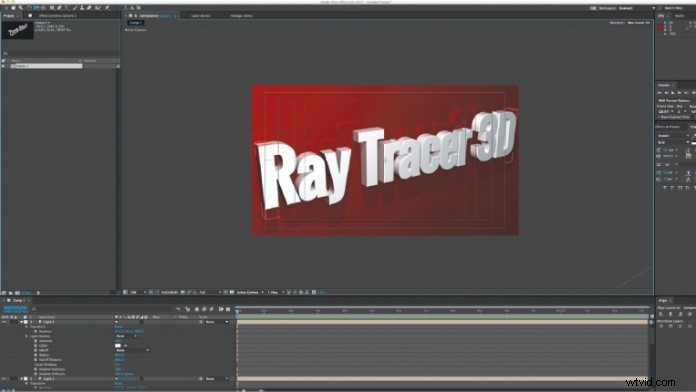
Molti utenti di After Effects sono abili nell'usare la capacità del pacchetto software di animare elementi nello spazio 3D, ma il più delle volte è ciò che viene chiamato 2.5D. 2.5D è l'uso di elementi piatti e bidimensionali nello spazio tridimensionale. L'animazione risultante dà l'illusione della profondità a causa del parallasse e di una prospettiva coerente in tutta la composizione. Una funzione poco utilizzata di After Effects è la sua capacità di creare e animare veri oggetti 3D, oggetti che possiedono altezza, larghezza e profondità. After Effects è in grado di eseguire il rendering di veri oggetti 3D, luci e ombre attraverso un processo noto come ray tracing.
Ray Tracing
Il ray tracing è un metodo computazionale per il rendering di un'immagine composta da oggetti tridimensionali virtuali. Funziona simulando raggi di luce, proiettati da una sorgente di luce virtuale, sulla scena virtuale. L'immagine viene resa calcolando, o tracciando, il modo in cui i raggi di luce interagiscono con la scena. Ciò include l'occlusione per ombre, riflessi, rifrazioni e luce riflessa. L'immagine risultante è una rappresentazione accurata di come la scena può apparire nel mondo reale, a condizione, ovviamente, che la scena sia impostata in modo accurato. Lo svantaggio del ray tracing è che ci vuole una grande quantità di potenza di calcolo per il rendering di un'immagine. Quando più oggetti animati sono integrati in una scena, con più sorgenti luminose, nonché una telecamera virtuale, il processo di rendering può richiedere molto tempo. Questo è il motivo per cui il ray tracing è più adatto per applicazioni e processi video che possono consentire tempi di rendering, ma non è adatto per usi che richiedono rendering in tempo reale, come i videogiochi.
Adobe After Effects esegue il ray-tracing quando il software è configurato per farlo. Il 3D ray-tracing, come è noto in After Effects, consente di estrudere testo e tracciati. Gli strati estrusi hanno una profondità z, il che significa che sono elementi tridimensionali, non bidimensionali nello spazio 3D. Quando gli strati estrusi vengono ruotati, i lati sfaccettati sono visibili da tutti gli angoli. Uno strato bidimensionale, non estruso, nello spazio 3D ha una profondità zero sul piano z, facendolo scomparire quando viene ruotato di 90 gradi sull'asse x o y. Attualmente, After Effects non è in grado di generare solidi platonici volumetrici o altri solidi modellati per i suoi rendering 3D con ray-tracing, ma non è necessario:queste capacità sono più adatte ai veri pacchetti di animazione 3D. 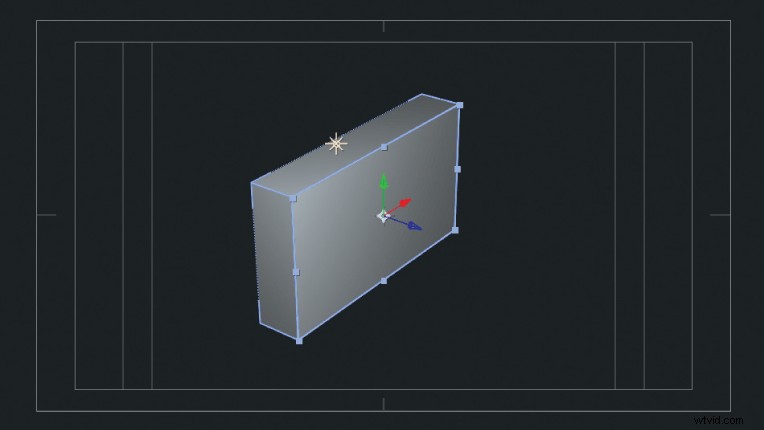
Le composizioni 3D con ray-tracing in After Effects consentono di generare e posizionare più luci, definire come vengono proiettate le ombre e impostare le opzioni dei materiali per i livelli 3D. Questi parametri, così come i livelli stessi, possono essere tutti animati.
Il rendering di composizioni 3D con ray-tracing da After Effects è faticoso per il tuo computer, di conseguenza i rendering richiedono generalmente molto tempo, ma After Effects sfrutta l'elaborazione GPU da un numero selezionato di schede grafiche approvate. L'uso di una scheda grafica approvata fornisce una significativa riduzione dei tempi di rendering.
Impostazioni 3D ray-tracing
Adobe After Effects è impostato per impostazione predefinita per animare gli oggetti nello spazio tridimensionale, ma questa impostazione predefinita non esegue il ray-tracing. Una composizione può essere impostata come composizione 3D con ray-tracing aprendo il pannello Impostazioni composizione e, nella scheda Avanzate, selezionando 3D con ray-tracing dal menu delle opzioni "Renderer", invece del 3D classico predefinito. 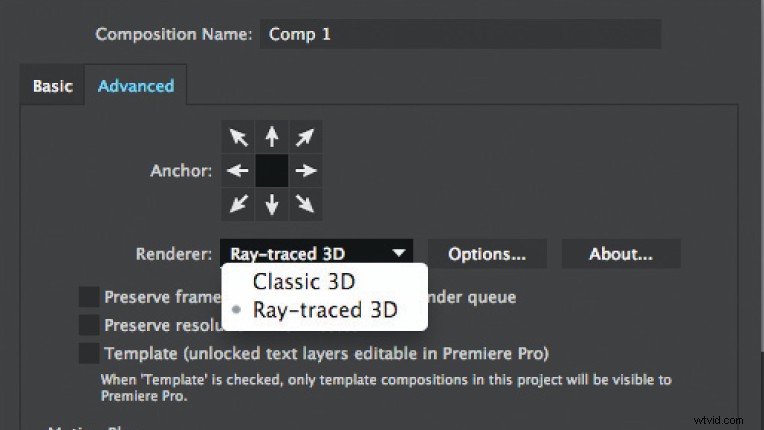
Un livello diventa un livello 3D quando è spuntata la casella 3D nella timeline, quella contrassegnata da un cubo. Un livello 3D in una composizione ray tracing ha più opzioni rispetto a un livello normale. Quando le proprietà del livello di un livello 3D vengono aperte nella timeline, è possibile accedere alle Opzioni di geometria del livello e alle Opzioni del materiale. Le Opzioni di geometria consentono di selezionare la profondità di estrusione del livello e, se lo si desidera, è possibile aggiungere uno smusso ai bordi della forma. Le Opzioni materiale definiscono il modo in cui il livello interagisce con le luci. Ciò include la proiezione di ombre, l'accettazione di ombre, riflessi, luci speculari, trasparenza e rifrazione. 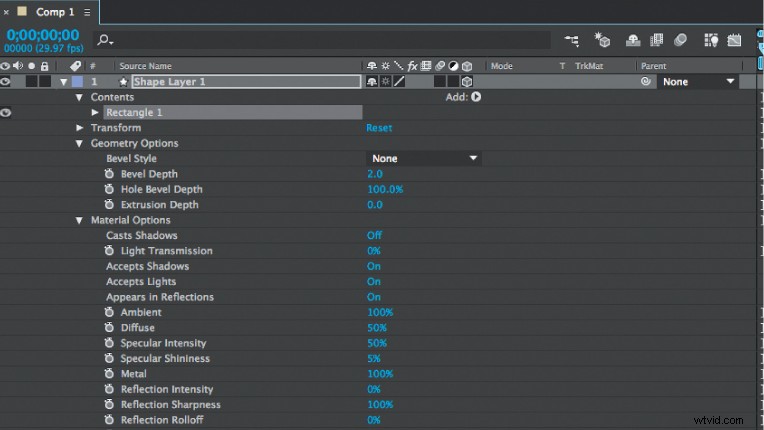
Quando utilizzare il 3D con ray-tracing
Uno dei maggiori vantaggi dell'utilizzo di composizioni 3D con ray-tracing in After Effects è che non è necessario lasciare After Effects o utilizzare un'interfaccia utente diversa come si dovrebbe con un plug-in di terze parti. Le composizioni 3D con ray-tracing sono un'opzione eccellente quando si desidera creare un vero tipo 3D. In passato, After Effects non era in grado di farlo e gli utenti di After Effects avrebbero dovuto eseguire uno dei numerosi trucchi per creare caratteri 3D o passare a un'altra applicazione, eseguire il rendering di quel file e portarlo in After Effects. Il vero tipo 3D ora può essere creato e animato con composizioni 3D ray-tracing, ma non è nemmeno un limite. Un'altra situazione che Ray-tracing 3D si rivela vantaggiosa è quando un cliente ha bisogno di estrudere il proprio logo e mostrarlo in rilievo, come se fosse un oggetto reale.
Uno dei punti di forza del ray-tracing è che simula il comportamento della luce, per questo motivo puoi generare ombre e riflessi realistici, entrambi utilizzabili in modo creativo per stilizzare alcune straordinarie grafiche in movimento. L'effetto del pannello di vetro scorrevole rimane popolare nella grafica broadcast e può essere ottenuto in After Effects.
After Effects non fornisce una soluzione per tutte le esigenze 3D e talvolta è meglio lasciare After Effects e utilizzare un'altra applicazione per creare animazioni 3D. Programmi come Cinema 4D, Maya e 3D Studio Max sono più adatti per gestire la modellazione personalizzata, i veri sistemi di particelle 3D e l'animazione dei personaggi.
Suggerimenti per lavorare in 3D con ray-tracing
È più facile lavorare nelle composizioni 3D con ray-tracing se il progetto è impostato per utilizzare risorse di calcolo minime. Queste impostazioni possono quindi essere modificate prima del rendering finale per garantire la migliore qualità di output. Nel pannello Impostazioni composizione, nella scheda Avanzate, c'è il pulsante Opzioni; apre il pannello Opzioni di rendering 3D con ray-tracing. Ci sono due impostazioni qui da regolare. Uno è la qualità del ray-tracing. È meglio impostare il numero più basso possibile durante la creazione e l'animazione di una scena e quindi aumentare a un numero più alto per il rendering. L'altra opzione è il menu a tendina Filtro anti-alias. È più veloce lavorare con l'anti-alias impostato su "Nessuno" o "Riquadro" e quindi passare a "Cubico" per il rendering finale.
Aiuta anche a spegnere quante più luci possibili nella composizione durante la creazione e l'animazione della composizione e riaccendere le luci per il rendering finale. Allo stesso modo, è utile mantenere il pannello Composizione impostato su "Bozza" o "Bozza veloce" durante l'animazione. La funzione "Risoluzione adattiva" del pannello Composizione non tiene sempre il passo con la composizione se non viene utilizzata una scheda grafica approvata.
Conclusione
L'animazione 3D non è un obiettivo irraggiungibile per l'utente di After Effects. È una soluzione praticabile che è un componente completo della pipeline di post-produzione di After Effects. Gli strumenti sono lì per creare straordinarie immagini 3D, che si tratti di un titolo di testo di vetro scintillante o di una composizione di forme 3D concentriche che collassano su un logo metallico estruso. Il ray tracing e Adobe After Effects aumentano notevolmente le tue capacità di editing video e grafica animata, se decidi di cimentarti con l'animazione 3D.
Barra laterale:altre soluzioni 3D per After Effects
Il 3D ray-tracing di After Effects ha il suo posto e può facilitare le esigenze di molti editor video. Tuttavia, ci sono animazioni che richiedono una modellazione 3D e un rendering più estesi. Fortunatamente per l'utente di After Effects, sono disponibili diverse opzioni che si integrano completamente con After Effects e il flusso di lavoro di post-produzione di Adobe.
Cinema 4D e Cinema
La scelta più ovvia e accessibile per un pacchetto di animazione 3D per un utente After Effects è Maxon Cinema 4D. Questo semplicemente perché una versione del software, Cinema 4D Lite, è inclusa in Adobe After Effects CC, insieme al plug-in Cineware che consente di aprire i file Cinema 4D in Adobe After Effects senza eseguire il pre-rendering. Il plug-in Cineware non funziona solo con Cinema 4D Lite, ma con tutte le versioni attuali di Cinema 4D. Ciò offre agli utenti di Adobe After Effects una solida soluzione di animazione 3D completamente integrata nel flusso di lavoro di post-produzione. Siti web come Greyscalegorilla.com offrono un ampio numero di tutorial e componenti aggiuntivi di Cinema 4D per espandere ciò che gli utenti possono fare con Cinema 4D.
Elemento 3D
Element 3D è un plug-in After Effects di Video Copilot. Element 3D è progettato per lavori di grafica animata ed effetti visivi. Sfrutta OpenGL per utilizzare la GPU di un computer per un rendering veloce. È anche in grado di eseguire il ray tracing utilizzando OpenCL. Il ray tracing produce luci e ombre più accurate e dettagliate, ma richiede più tempo per il rendering. Video Copilot supporta Element 3D con un elenco sempre crescente di tutorial e componenti aggiuntivi.
Zaxwerks ProAnimator AE
Zaxwerks ProAnimator AE è un plug-in di animazione 3D per After Effects che semplifica il processo di animazione. ProAnimator AE è in grado di eseguire il ray-tracing quasi in tempo reale, offrendo agli oggetti 3D riflessi reali in pochissimo tempo. Non si anima con i fotogrammi chiave in ProAnimator, ma viene fornita un'interfaccia più facile da imparare rispetto ai tradizionali programmi di animazione 3D.
Chris "Ace" Gates è uno scrittore e produttore di video vincitore di un Emmy Award.
